WhatsApp - одно из самых популярных приложений для обмена сообщениями, которое используется миллионами людей во всем мире. Оно предлагает удобную и быструю коммуникацию, а также множество возможностей для настройки. В этой статье мы расскажем о том, как настроить чат в WhatsApp на устройствах с операционной системой Android.
Для начала, вам необходимо установить само приложение WhatsApp из Google Play Store. После установки приложения, откройте его и пройдите процедуру регистрации, введя свой номер телефона. Если у вас уже есть учетная запись WhatsApp, вам просто нужно будет войти в нее.
После успешного входа вы попадете в главный экран приложения WhatsApp, где будут отображаться все ваши чаты. Прежде чем начать общение с кем-то, вам необходимо добавить его в свои контакты. Для этого перейдите в раздел "Контакты" и нажмите на кнопку "Добавить контакт".
Теперь, когда у вас есть контакты, можно приступить к созданию нового чата. Для этого нажмите на кнопку "Новый чат" и выберите нужный контакт из списка. После выбора контакта, вы сможете отправлять сообщения, включать аудио- и видео-звонки, а также делиться файлами и фотографиями.
Установка приложения WhatsApp на Android устройство
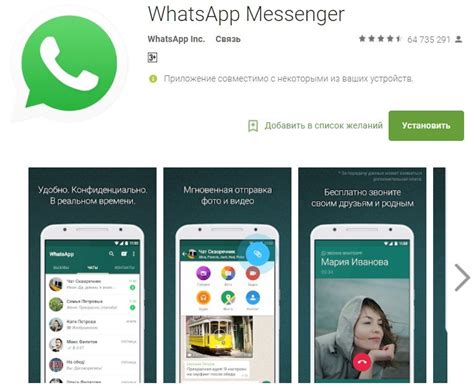
Шаг 1. Перейдите в Google Play Store на своем устройстве.
Шаг 2. Введите "WhatsApp" в поле поиска и нажмите "Поиск".
Шаг 3. Найдите приложение WhatsApp в списке результатов поиска и нажмите на него.
Шаг 4. Нажмите на кнопку "Установить", чтобы начать установку приложения.
Шаг 5. Подождите, пока приложение будет загружено и установлено на ваше устройство.
Шаг 6. После завершения установки нажмите на кнопку "Открыть", чтобы запустить приложение.
Шаг 7. При первом запуске вам будет предложено принять условия использования и ввести свой номер телефона.
Шаг 8. Введите свой номер телефона и нажмите "Далее".
Шаг 9. WhatsApp отправит вам SMS с кодом активации. Введите этот код в приложении и нажмите "Далее".
Шаг 10. Поздравляю! Вы успешно установили и активировали приложение WhatsApp на своем Android устройстве. Теперь вы можете начать общаться с друзьями и родственниками, которые также используют WhatsApp.
Обратите внимание, что для использования WhatsApp требуется подключение к Интернету через Wi-Fi или мобильные данные.
Регистрация аккаунта в WhatsApp и настройка профиля

Для регистрации в WhatsApp у вас должен быть активный мобильный номер телефона. Следуйте инструкции ниже:
- Скачайте приложение WhatsApp из официального магазина Google Play и установите его на ваше устройство Android.
- Откройте приложение и нажмите на кнопку "Согласен с условиями и политикой конфиденциальности".
- Введите свой номер телефона в поле, предоставленное приложением.
- Нажмите на кнопку "Готово". WhatsApp отправит вам SMS-сообщение с кодом подтверждения на указанный номер телефона.
- Введите полученный код подтверждения в приложении WhatsApp.
- После подтверждения номера телефона вам будет предложено настроить свой профиль.
Настройка профиля WhatsApp позволяет добавить ваше имя и фотографию, а также установить статус. Следуйте инструкции ниже:
- Нажмите на значок меню в верхнем левом углу экрана (три горизонтальные линии).
- Выберите "Настройки" во всплывающем меню.
- Нажмите на своё имя и фотографию.
- В полях "Имя" и "О себе" введите соответствующую информацию.
- Нажмите на значок камеры рядом с вашим именем, чтобы добавить или изменить фотографию профиля.
- Выберите фотографию из галереи устройства или сделайте новую с помощью камеры.
- После выбора фотографии нажмите на кнопку "Готово".
- Нажмите на поле "Статус" и введите свой текущий статус или выберите одно из предложенных вариантов.
- После завершения настройки профиля нажмите на кнопку "Сохранить".
Готово! Теперь ваш аккаунт в WhatsApp зарегистрирован, и ваш профиль настроен. Вы можете начинать общаться с друзьями и родственниками, отправлять сообщения, звонить и делиться файлами в удобном и безопасном мессенджере WhatsApp.
Подключение чата WhatsApp к Google Drive для резервного копирования
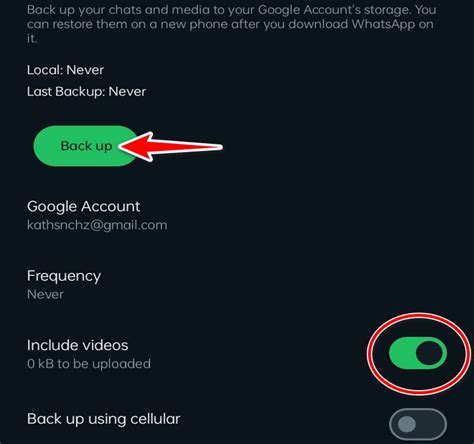
WhatsApp позволяет сохранять резервные копии чатов на Google Drive, что позволит вам восстановить свои сообщения при переустановке приложения, покупке нового устройства или других ситуациях, когда ваши сообщения могут быть потеряны. В этом разделе вы узнаете, как подключить чат WhatsApp к Google Drive для резервного копирования и сохранения ваших ценных переписок.
- Откройте приложение WhatsApp на своем устройстве Android.
- Тапните на троеточие в верхнем правом углу экрана, чтобы открыть меню.
- Выберите "Настройки" из списка опций.
- В меню "Настройки" выберите "Чаты".
- Тапните на "Резервное копирование" для открытия настроек резервного копирования.
- В разделе "Автоматическое резервное копирование" выберите "Ежедневно", "Еженедельно" или "Ежемесячно", в зависимости от того, как часто вы хотите создавать резервные копии.
- Выберите аккаунт Google, который вы хотите использовать для хранения резервных копий.
- Нажмите на "Разрешить", чтобы предоставить WhatsApp доступ к вашему Google Drive.
- Настройте опции резервного копирования по вашему выбору, например, включите или отключите резервное копирование видео, изображений или озвученных сообщений.
Теперь ваш чат WhatsApp будет автоматически резервироваться на Google Drive в заданные вами сроки. Вы можете быть уверены, что ваши ценные сообщения будут сохранены и доступны в случае потери данных или смены устройства.
Настройка уведомлений, звуков и общих настроек чата WhatsApp
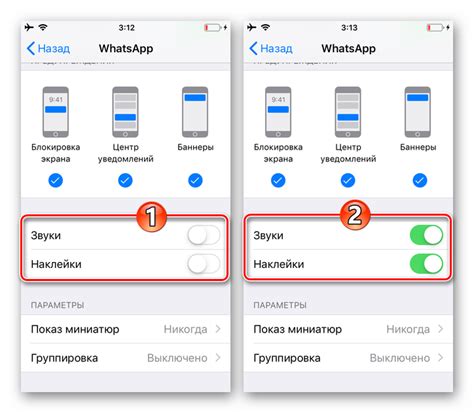
WhatsApp предлагает набор настроек, которые позволяют вам настроить уведомления, звуки и общие настройки для вашего чата. Это позволяет вам настроить приложение по своему вкусу и предпочтениям, чтобы получать оповещения о новых сообщениях и общаться с удовольствием.
Вот как настроить уведомления, звуки и общие настройки чата WhatsApp на Android:
- Откройте приложение WhatsApp на своем устройстве Android.
- Нажмите на три вертикальные точки в правом верхнем углу экрана, чтобы открыть меню.
- Выберите "Настройки" в меню.
- В разделе "Уведомления" вы можете настроить различные параметры уведомлений WhatsApp:
- "Уведомления о сообщениях" - включите или отключите уведомления о новых сообщениях.
- "Предварительный просмотр" - включите или отключите предварительный просмотр сообщений в уведомлениях.
- "Тональные уведомления" - выберите звук для уведомлений о новых сообщениях.
- "Вибрация" - настройте вибрацию для уведомлений о новых сообщениях.
- "Свет" - настройте светодиодный индикатор для уведомлений о новых сообщениях.
- "Автосохранение медиа" - выберите, хотите ли вы автоматически сохранять медиафайлы, такие как фотографии и видео, которые вы получаете в чате.
- "Загрузка Wi-Fi" - выберите, хотите ли вы загружать медиафайлы только при подключении к Wi-Fi, чтобы сохранить свои мобильные данные.
- "Загрузка резервной копии" - настройте резервное копирование и восстановление ваших чатов и медиафайлов WhatsApp.
- "Очистить память кэша" - очистите кеш приложения WhatsApp, чтобы освободить место на устройстве.
Теперь вы можете настроить уведомления, звуки и общие настройки чата WhatsApp на устройстве Android в соответствии с вашими потребностями и предпочтениями.
Персонализация и дополнительные возможности в чате WhatsApp

WhatsApp предоставляет ряд удобных функций для персонализации вашего чата и расширения его возможностей. В этом разделе мы расскажем о некоторых из них.
Установка профиля
Вы можете установить свою личную фотографию в качестве профиля на WhatsApp. Профиль будет отображаться в вашем чате и позволит вашим контактам легко распознать вас. Для этого просто выберите настройки профиля в приложении и загрузите свою фотографию.
Настройка фонового изображения
Чтобы добавить немного индивидуальности в ваш чат, вы можете установить фоновое изображение для разговоров. Процесс прост: выберите настройки фона, а затем выберите изображение из галереи устройства. После этого фоновое изображение будет отображаться во всех ваших чатах.
Настройка уведомлений
WhatsApp позволяет настроить уведомления, чтобы они соответствовали вашим предпочтениям. Вы можете выбрать различные звуки уведомлений, включить или отключить вибрацию, и даже настроить отображение уведомлений на заблокированном экране. Чтобы настроить уведомления, просто перейдите в настройки уведомлений в приложении.
Использование эмодзи и стикеров
Чат в WhatsApp станет более ярким и выразительным с использованием эмодзи и стикеров. Вы можете добавить эмодзи к своим сообщениям, чтобы передать свои эмоции, а также использовать стикеры, чтобы добавить немного веселья в чат. Для этого откройте клавиатуру чата и выберите соответствующие иконки.
Обмен мультимедиа
WhatsApp позволяет вам обмениваться различными типами мультимедийных файлов, включая фотографии, видео, аудио и документы. Вы можете легко отправить файлы из галереи устройства или использовать встроенный файловый менеджер приложения. Это удобно для обмена фотографиями и видео с друзьями и близкими.
Вот лишь несколько возможностей, которые доступны в чате WhatsApp. Исследуйте приложение и настройте его в соответствии с вашими индивидуальными предпочтениями.